怎样设置CAD画圆的预览框?
返回怎样设置CAD画圆的预览框?
有时候我们在用CAD绘制圆时会发现,绘制的时候会没有了默认的预览框,导致不知道圆画出来的大小很不方便,那么这该如何解决呢?下面就和小编一起来看看具体的操作步骤吧。
1. 首先打开CAD绘图软件,在左侧的工具栏中找到我们的“画圆”的命令,如下图所示。
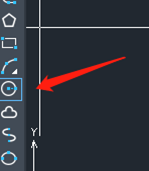
2. 然后在我们确定了圆心后,就会出现小伙伴反馈的这种情况,
屏幕只显示了圆心及半径的连线,但是不能看到我们的整个圆的预览图,如下图所示需要画出来后才能看到。
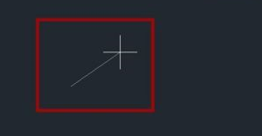
3. 这时候我们可以在下方命令行中输入“mode”命令,如下图所示
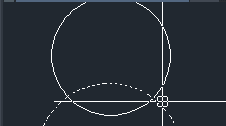
4. 我们执行命令后可以看到,预览设置的是关闭状态,我们需要点击“打开”按钮
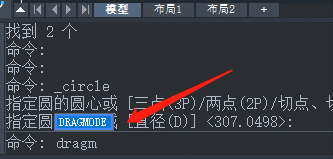
5. 这样我们再次使用画圆工具画圆的时候,就能看到圆的预览图了。
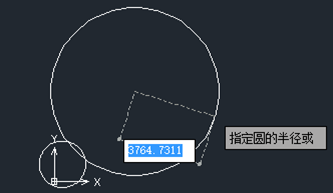
以上就是关于CAD设置画圆预览框的图文教程,希望可以帮助到大家。
推荐阅读:CAD
推荐阅读:CAD引线文字大小设置的方法



























